
Hasta la fecha, el enrutador es un dispositivo que se presiona en la casa de cada usuario de Internet. El enrutador le permite conectar varias computadoras, computadoras portátiles, tabletas y teléfonos inteligentes a la red mundial, cree su propio espacio inalámbrico. Y la pregunta principal que se produce de un usuario novato después de comprar un enrutador, ¿cómo puedo conectar una computadora personal a este dispositivo? Veamos qué opciones son.
Conecta la computadora al enrutador.
Por lo tanto, intentemos realizar una operación muy difícil: conecte su computadora al enrutador. Esta es bastante las fuerzas incluso un usuario novato. La secuencia de acciones y enfoque lógico nos ayudará a resolver la tarea.Método 1: Conexión por cable
El método más fácil para conectar la PC al enrutador es el uso del cable de conexión. De la misma manera, puede estirar la conexión por cable del enrutador a la computadora portátil. Tenga en cuenta que cualquier manipulación con cables se realiza solo con dispositivos desconectados de la red.
- Instalamos el enrutador en un lugar conveniente, en la parte posterior de la caja del dispositivo, encontramos el puerto WAN, que generalmente se indica en azul. Nos pegamos en él el cable de la red de su proveedor de Internet, realizado en la habitación. Al instalar el conector en el zócalo, debe haber un clic característico del clic.
- Encontramos el cable RJ-45. Para no ser demasiado crecido, se ve en la imagen.
- El cable RJ-45, que casi siempre está equipado con un enrutador, inserte en cualquier conector LAN, en modelos modernos de enrutadores, su generalmente cuatro piezas de color amarillo. Si no hay un cable, o es corto, entonces no es un problema, el costo es simbólico.
- El enrutador se deja temporalmente solo y vaya al bloque del sistema informático. En la parte posterior de la carcasa, encontramos el puerto LAN, que inserta el segundo extremo del cable RJ-45. En la mayoría abrumadora, las placas base están equipadas con una tarjeta de red incorporada. Con un gran deseo, puede integrar un dispositivo separado en el conector PCI, pero para un usuario habitual es poco probable que sea necesario.
- Regresamos al enrutador, enchufe el cable de alimentación al dispositivo y a la red de CA.
- Encienda el enrutador haciendo clic en el botón "ON / OFF" en la parte posterior del dispositivo. Enciende el ordenador.
- Miramos la parte frontal del enrutador, donde se encuentran los indicadores. Si el icono con la imagen de la computadora está encendido, significa que hay un contacto.
- Ahora, en la pantalla del monitor en la esquina inferior derecha, estamos buscando un icono de conexión a Internet. Si se muestra sin símbolos extranjeros, se establece la conexión y puede disfrutar de acceso a incendios sin fin de la World Wide Web.
- Si el icono de la bandeja está transfronterizo, verifique el cable para el rendimiento, reemplazando al otro o encienda la tarjeta de red deshabilitada a alguien. Por ejemplo, en Windows 8 para esto, es necesario hacer clic en el botón "Inicio", en el menú que se abre, vaya al "Panel de control", luego continúe con el bloque "Red e Internet", después, en el Sección "Red y centro de acceso común", donde presione la cadena "Cambiar configuración del adaptador". Miramos el estado de la tarjeta de red si está deshabilitada, haga clic con el botón derecho en el icono de Conexión y haga clic en "Habilitar".
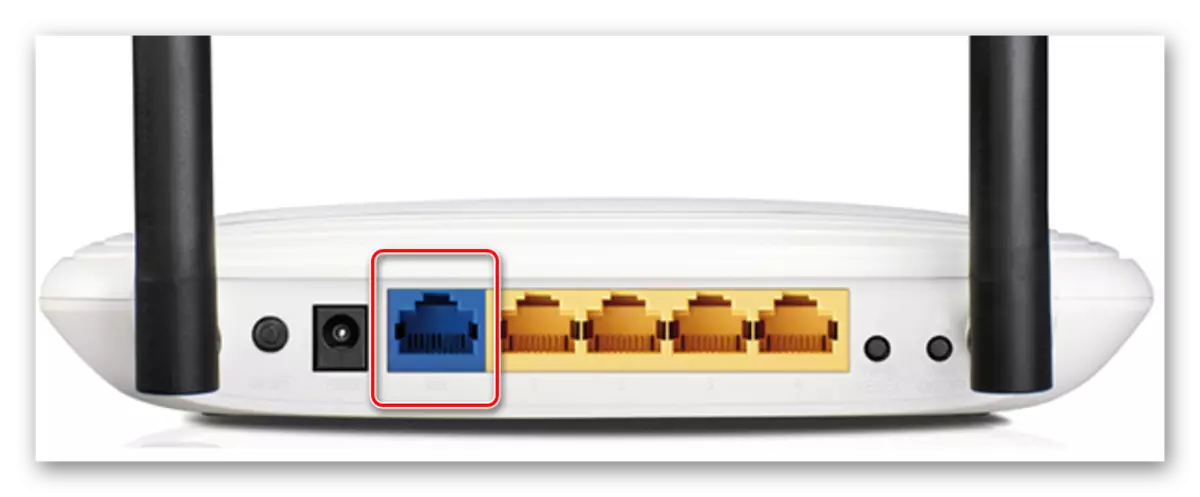

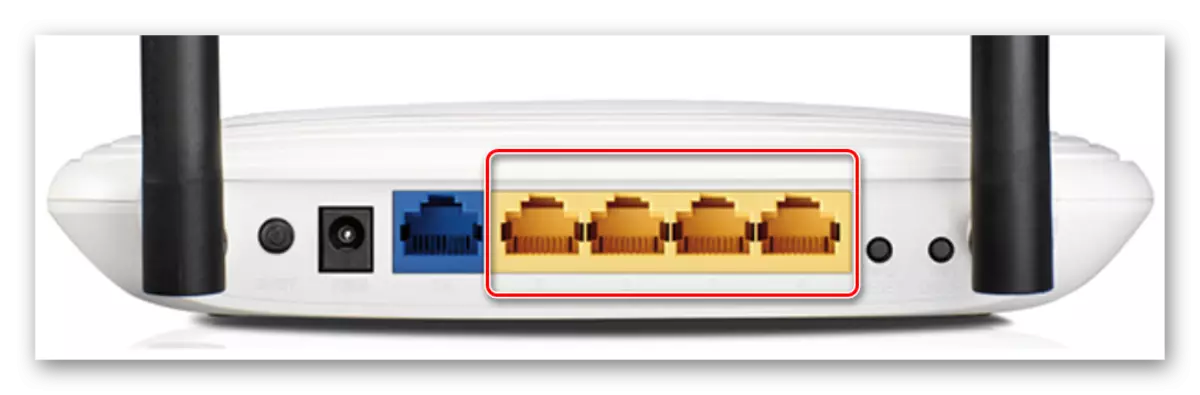



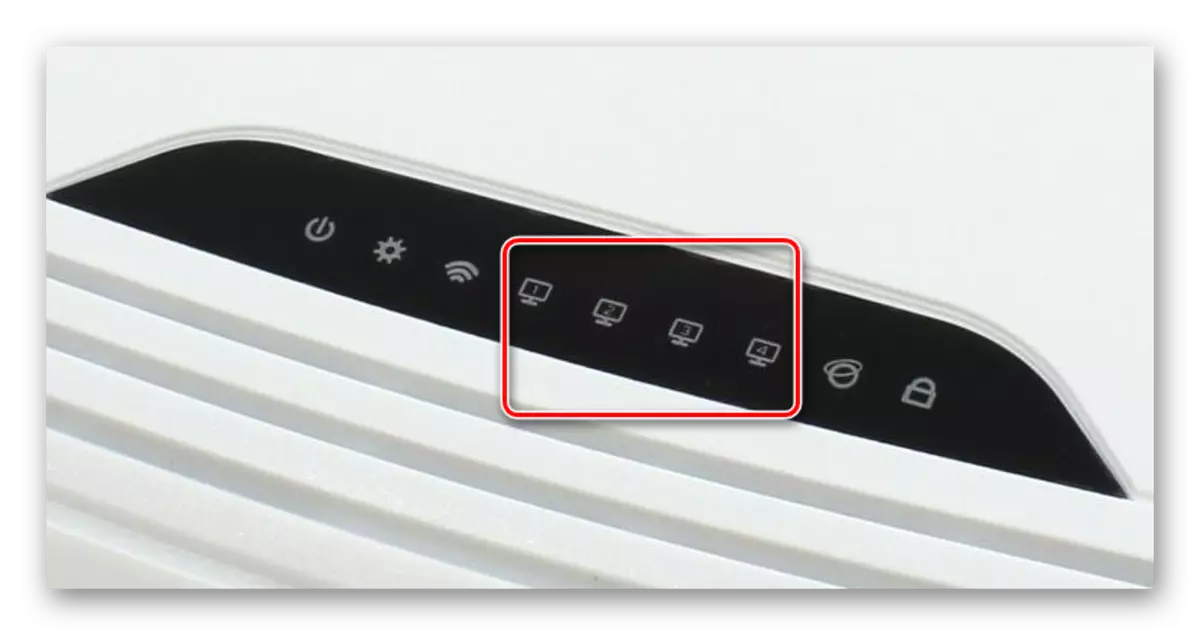

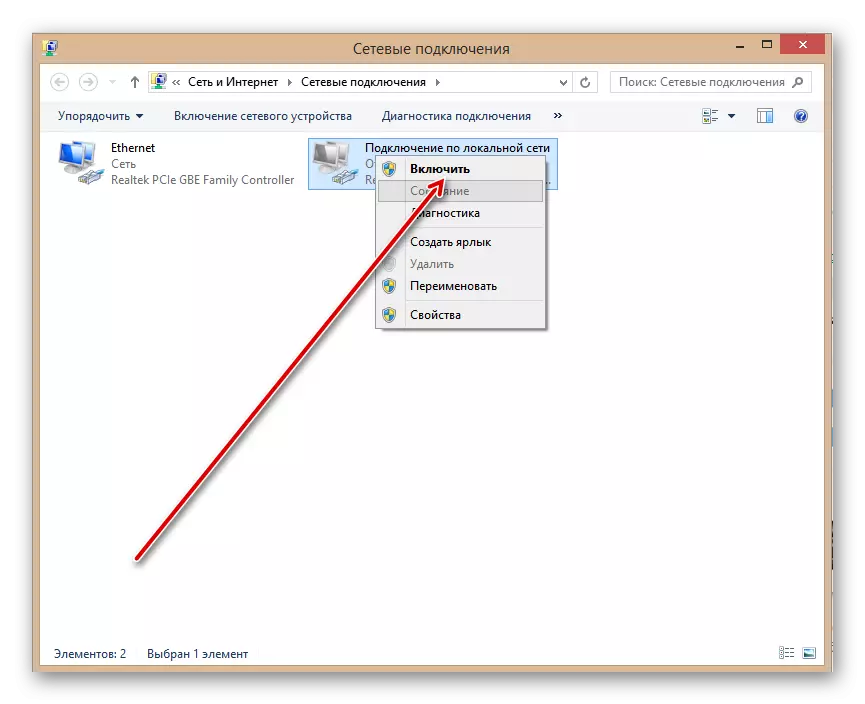
Método 2: Conexión inalámbrica
Es posible que no desee estropear la apariencia de la habitación con todo tipo de cables, puede usar otra forma de conectar la computadora al enrutador, a través de la red Wi-Fi. Los patrones separados de las placas base están equipadas con un módulo de comunicación inalámbrica. En otros casos, debe comprar e instalar una tarifa especial en el conector PCI de la computadora o incluir el llamado módem Wi-Fi en cualquier puerto USB. Las computadoras portátiles por defecto poseen el módulo de acceso a Wi-Fi.
- Establecemos un adaptador Wi-Fi exterior o interno a la computadora, encienda la PC, espere la instalación de los controladores del dispositivo.
- Ahora necesita configurar la configuración de la red inalámbrica ingresando la configuración del enrutador. Abra cualquier navegador de Internet, en la barra de direcciones, escribimos: 192.168.0.1 o 192.168.1.1 (son posibles otras direcciones, consulte el manual de operación) y Davir en Enter.
- En la ventana de autenticación que aparece, escriba el nombre real del usuario y la contraseña para ingresar la configuración del enrutador. De forma predeterminada, son los mismos: Admin. Haga clic en LKM en el botón "OK".
- En la página de inicio de la configuración del enrutador en la columna izquierda, encontramos el elemento "inalámbrico" y haga clic en él.
- Luego, en el menú desplegable, abra la pestaña "Configuración inalámbrica" y coloque la casilla en el campo Habilitar parámetro de radio inalámbrico, es decir, encendimos la distribución de la señal Wi-Fi. Guarda los cambios en la configuración del enrutador.
- Regreso a la computadora. En la esquina inferior derecha del escritorio, haga clic en el icono de Conexiones inalámbricas. En la pestaña que aparece, consulte la lista de redes disponibles para la conexión. Elija su propio y haga clic en el botón "Conectar". De inmediato, puede poner una marca de inmediato en el campo "Conectar automáticamente".
- Si instaló el acceso de contraseña a su red, ingresará la clave de seguridad y haga clic en "Siguiente".
- ¡Listo! La conexión inalámbrica de la computadora y el enrutador se establece.


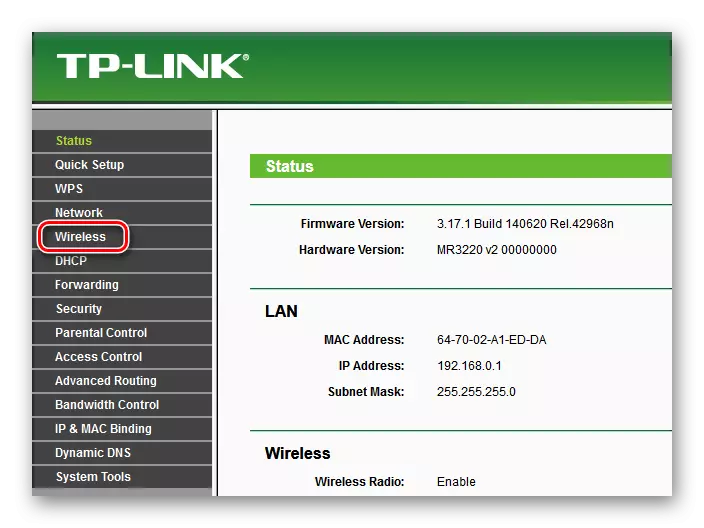
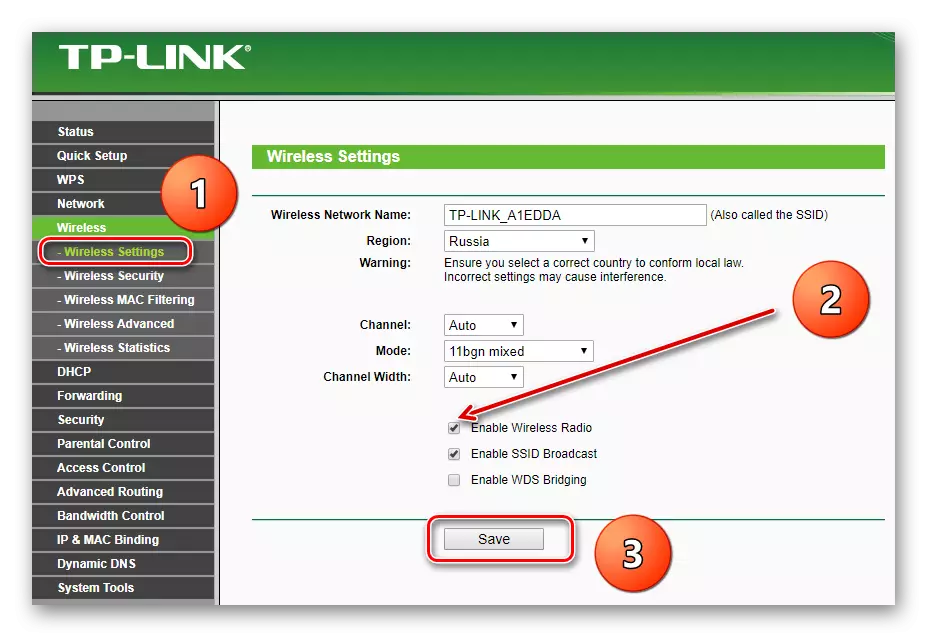

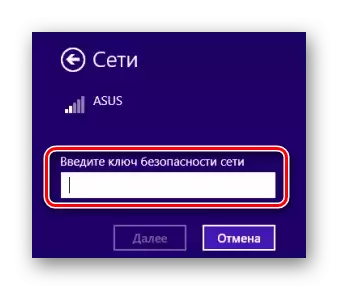
A medida que instalamos juntos, conecte la computadora al enrutador utilizando un cable o a través de una red inalámbrica. Es cierto, en el segundo caso, se puede requerir equipos adicionales. Puede elegir cualquier opción a su discreción.
Ver también: Recargar el enrutador TP-LINK
